この iPhone の隠れた機能は、すばやくメモを取る最も簡単な方法です

テキスト、リンク、写真をすばやく簡単に保存したい場合に、iPhone でクイックメモを作成する方法を学びましょう。
iPhone で通話を録音する方法を知っていれば、インタビュー、カスタマーサービスの通話、または愛する人との単なる会話を録音する場合に便利です。しかし、これは Apple が iPhone に搭載している機能ではありません。
iOS 16には多くの機能が詰め込まれていますが、通話録音はその機能の 1 つではありません。しかし、完全に運が悪いわけではありません。iPhone からの通話を録音する方法は複数あり、そのうちのいくつかは 1 円もかかりません。
iPhone で通話を録音するために使用できるものについて概要を説明する前に、会話を録音することが法的に許可されていることを確認することが最善です。お住まいの地域によって、会話の録音に関する法律が異なります。
米国のほとんどの州では、「一当事者」ルールが適用され、関係者の 1 人 (この場合はあなた) が録音に気づいている限り、録音ボタンを押しても問題ありません。ただし、通話の相手に録音されていることを知らせるのがマナーです。
米国の 11 の州 (カリフォルニア、デラウェア、フロリダ、イリノイ、メリーランド、マサチューセッツ、モンタナ、ネバダ、ニューハンプシャー、ペンシルベニア、ワシントン) では、二者間の同意規則が適用されます。つまり、両方の参加者が録音されることに同意する必要があります。コネチカット州では、特定の例外を除いて、すべての当事者が電子記録を認識する必要があります。
英国にお住まいの場合は、他の発信者にその事実を明かすことなく、個人使用の目的でのみ録音を行うことが許可されています。ただし、許可なくデータを共有または公開することは許可されません。
どこに住んでいても、自分が何をしているかを他の発信者に知らせることが常に最善の決断となります。米国または英国以外にお住まいの場合は、開始する前に居住地の法律を確認する必要があります。
iPhoneで通話を録音する方法
iPhone で通話を録音するには 3 つの異なる選択肢があります。サードパーティの録音アプリを使用するか、Google Voice とその内蔵録音機能を利用するか、録音サービスに料金を支払うかです。それぞれのアプローチの長所と短所を見てみましょう。
iPhoneの通話を録音するアプリ
iPhone の通話を録音する機能を「そのためのアプリがある」と思うかもしれません。しかし、Apple はアプリが電話アプリにアクセスすることをブロックしているため、話はそれほど単純ではありません。それでも、私たちのお気に入りのRev Call Recorderのようなオプションがあります。
Rev Call Recording は、自分の回線と通話の相手側の両方を 3 番目の回線に結合し、それが録音されます。このアプリは無料で使用でき、録音できる時間に制限はありません。通話の記録が必要な場合のみ、1 分あたり 1.50 ドルの料金がかかります。
Rev Call Recorder にはもう 1 つの制限があります。+1 で始まる米国の番号でのみ機能します。米国外に住んでいる場合は、他の場所を探す必要があります。
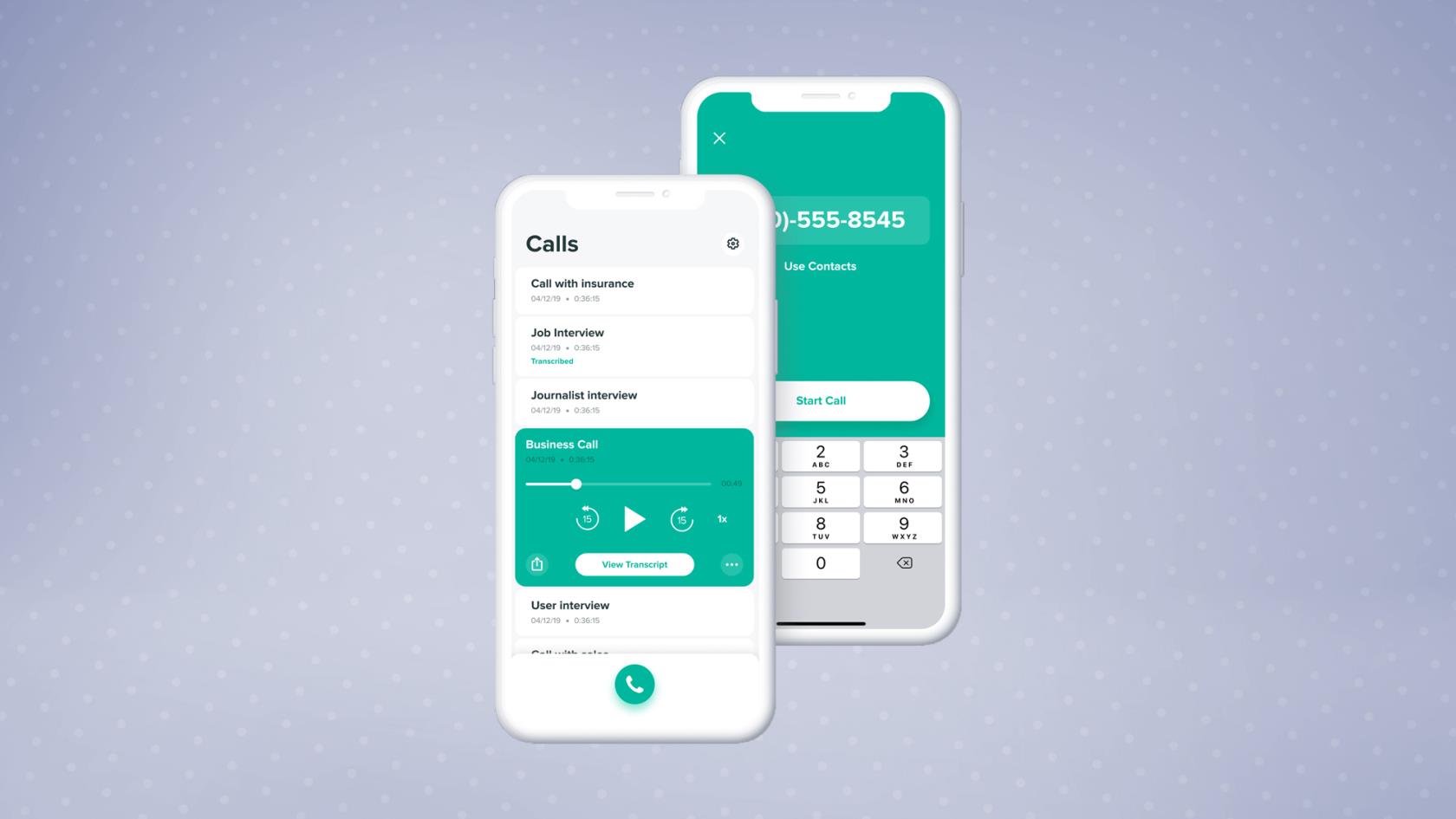
(画像クレジット: Rev)
とはいえ、App Store を検索すれば、他にも評価の高いアプリがたくさんあります。すべての機能セットを使用したい場合、ほとんどの場合、何らかのアプリ内購入が必要になることに注意してください。
その他の App Store オプションには次のものがあります。
iPhoneの通話を録音するためのGoogle Voice
使いやすいGoogle Voiceサービスは、iPhone や他のデバイスからアクセスできる番号を提供しますが、受信した通話を録音する方法は限られています。
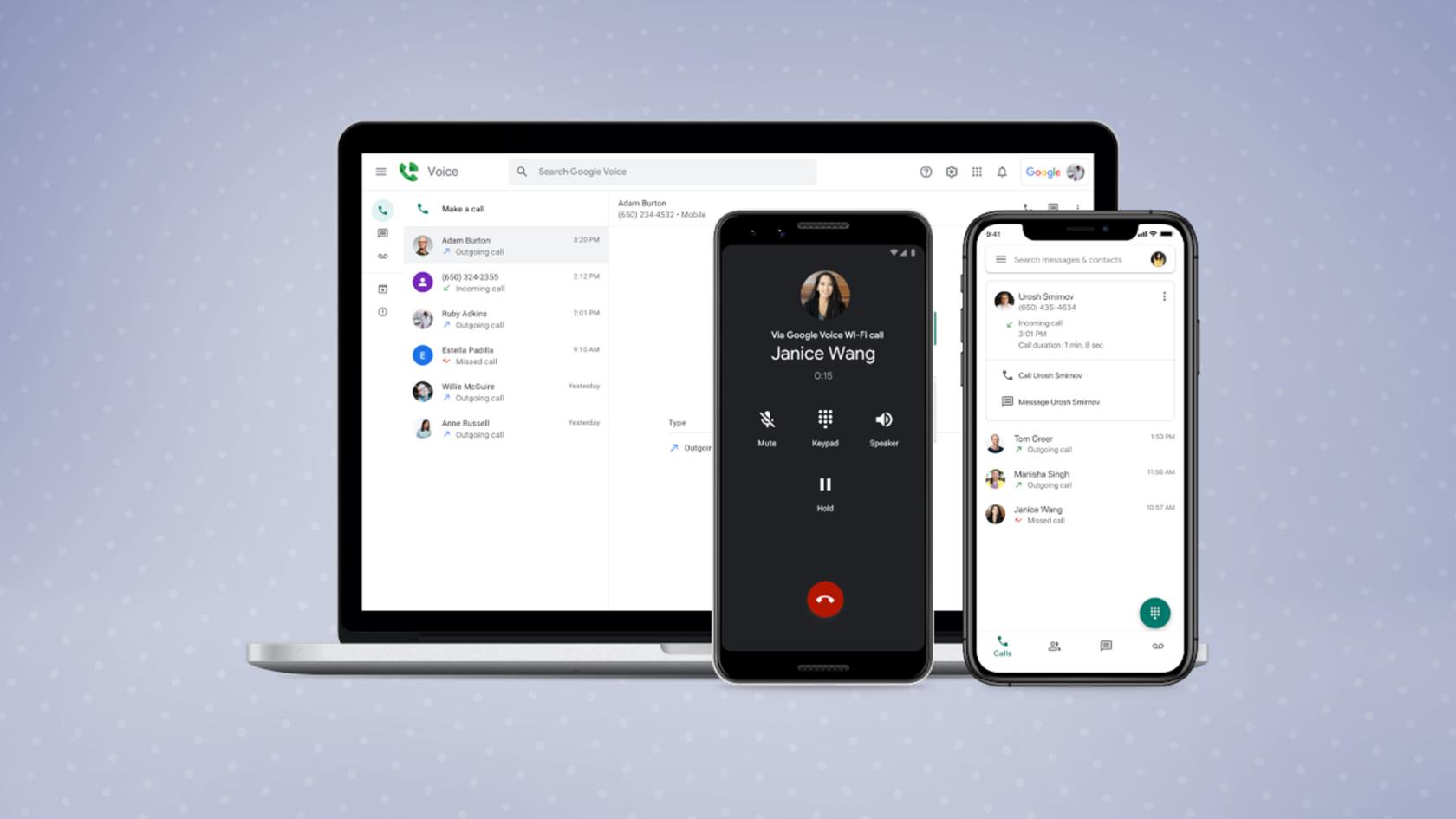
(画像提供: Google)
Google Voice アカウントを設定した後、 [設定]、[通話]および[着信通話のオプション]に移動します。ここでは、通話中に iPhone のテンキーの 4 キーを押すことで録音をオンまたはオフにできるトグル スイッチを有効にできます。録音は終了後にメールに転送されるか、アプリのボイスメールの中から見つけることができます。
Google Voice の通話録音の主な制限は、このサービスが着信通話のみを録音することです。通話を録音することはできません。録音中は、通話が録音されていることを自動音声でアナウンスするため、同意の問題は解決されます。
便利なボーナス機能の 1 つは、Voice のボイスメール文字起こしサービスです。たまたま電話に出られなかったが、記録を残す必要がある場合は、手間をかけずにテキスト バージョンまたは音声バージョンを取得できます。
iPhoneの通話録音サービス
固定電話番号からも定期的に録音するなど、アプリを使用したくない場合は、 RecordiaProやRecordatorなどの別のサービスをセットアップできます。
どちらも、録音予定の長さに応じて従量課金制パッケージを提供します。RecordiaPro は月額 29.99 ドルから始まり、Recordator は 67 分間の録音で 10 ドルかかります。どちらの場合も、通話前または通話中に番号をダイヤルして、通話に録音参加者を追加できます。完了したら、それぞれのオンライン サービスにログインして録音にアクセスし、必要に応じて文字起こしをリクエストすることもできます。
iPhone通話の外部録音方法
ソフトウェアの方法に満足していない場合は、今こそ、より不格好だがおそらくより信頼性の高い方法、つまり別個のハードウェアに頼る時期です。
品質にこだわりがない場合は、携帯電話をスピーカーに置き、別のデバイスのスイッチを入れて録音することもできます。iPhone 以外にも多くのガジェットを所有していると仮定すると、おそらくこれはすでに実行できます。ただし、再生中の会話を外部の騒音で覆い隠したくない場合を除き、この設定を行うための静かなスペースは必須です。

(画像提供:オリンパス)
もう少しお金をかけてもいいのであれば、私が個人的に使用しているOlympus TP8 電話ピックアップ マイクなどのインイヤー マイクに投資することもできます。コンピュータまたはディクタフォンのマイク ポートに差し込むと、通常どおり電話機を耳に当てながら、自分や他の発信者の発言をすべて録音できます。
その他の iPhone のヒントとテクニック
iPhone で通話を録音する方法はわかりました。この隠れた機能が iPhone の使用方法をどのように変えるか、またはiOS 16 のすべての新機能に関するガイドを確認してください。これには、iPhone で近くのデバイスを制御する方法が含まれます。
ビデオ通話を頻繁に利用する場合は、ビデオ通話で目立つ方法や見栄えを良くする方法をご覧ください。動画の撮影にも手を出しているなら、iPhone でステレオサウンドを録音する方法を学んでみてはいかがでしょうか。
テキスト、リンク、写真をすばやく簡単に保存したい場合に、iPhone でクイックメモを作成する方法を学びましょう。
焦っている場合は、macOS ベータ アップデートを有効にする方法を学ぶことで、確実に Mac オペレーティング システムの最新バージョンを最初に入手できます。
Samsung 製携帯電話でランドスケープ常時表示モードを有効にするのにそれほど時間はかかりません。これにより、iOS 17 スタンバイ スタイルのインターフェイスが得られます。
この夏に休暇や旅行に行く場合は、これらの機能を使用する必要があります
この電子レンジ時間変換ショートカットを使用すれば、もう食中毒になることはありません。
iOS 17 で Safari プロファイルを設定すると、タブやお気に入りのページをより簡単に並べ替えることができるため、設定する価値は十分にあります。このガイドではその方法を説明します。
あなたがアクティブであることを他の人に知られるという考えをあまり好まない場合に、WhatsApp で自分のオンライン ステータスを非表示にする方法を紹介します。
iPhone を iOS 16 にアップデートして、最新かつ最高の機能をすべて活用しながら、iPhone の安全性と最適化を可能な限り確保する方法を学びます。
iPhone には、画像から光学歪みを除去できるレンズ補正が組み込まれています。このようにしてオンにします。
これは、iOS 17 で導入された iPhone のカメラ レベルを有効にする方法です。








